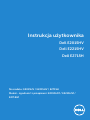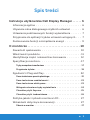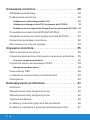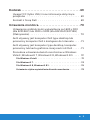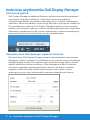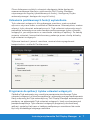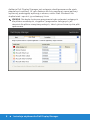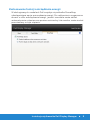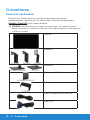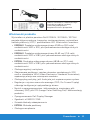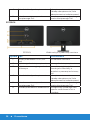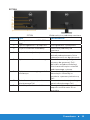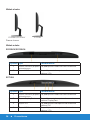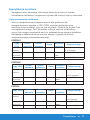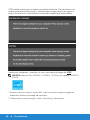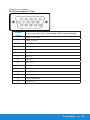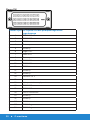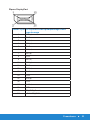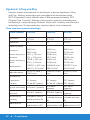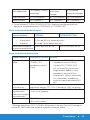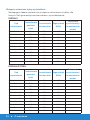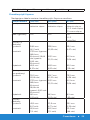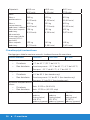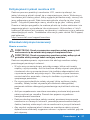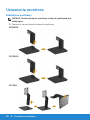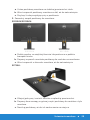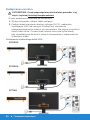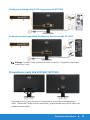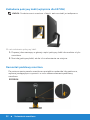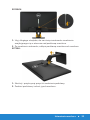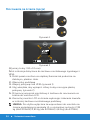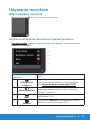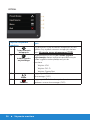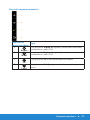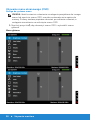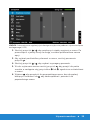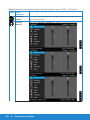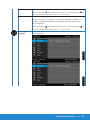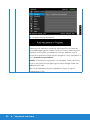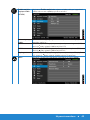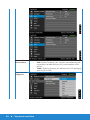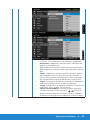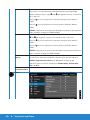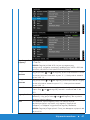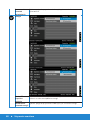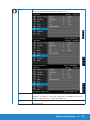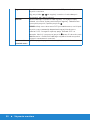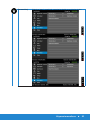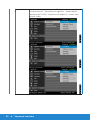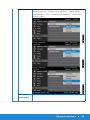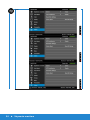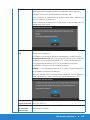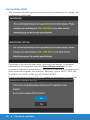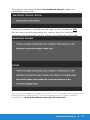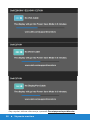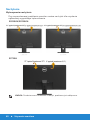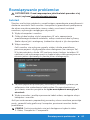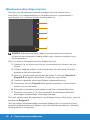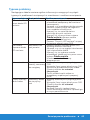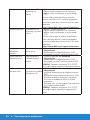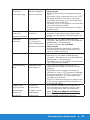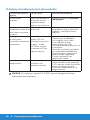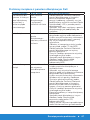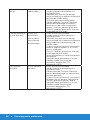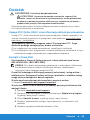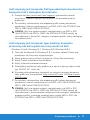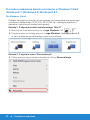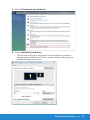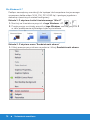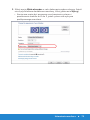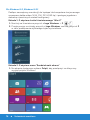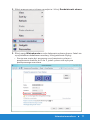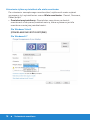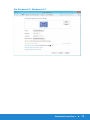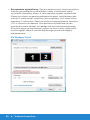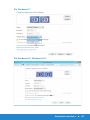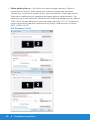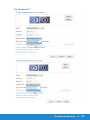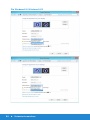Nr modelu: E2015HV / E2215HV / E2715H
Model - zgodność z przepisami: E2015HVf / E2215HVf /
E2715Hf
Instrukcja użytkownika
Dell E2015HV
Dell E2215HV
Dell E2715H

UWAGA: UWAGA oznacza ważną informację, pomocną w lepszym
używaniu monitora.
PRZESTROGA: PRZESTROGA oznacza potencjalne
niebezpieczeństwo uszkodzenia lub utraty danych, w przypadku nie
zastosowania się do instrukcji.
OSTRZEŻENIE: OSTRZEŻENIE oznacza potencjalną możliwość
wystąpienia uszkodzenia własności, obrażeń osób lub śmierci.
© 2014DellInc.Wszelkie prawa zastrzeżone.
Informacje w tym dokumencie mogą zostać zmienione bez
powiadomienia. Odtwarzanie tych materiałów w jakikolwiek sposób, bez
pisemnego pozwolenia Dell Inc., jest zabronione.
Znaki towarowe użyte w tym tekście: Dell i logo DELL to znaki towarowe
Dell Inc. Microsoft i Windows to zastrzeżone znaki towarowe lub znaki
towarowe Microsoft Corporation w Stanach Zjednoczonych i/lub w
innych krajach. ENERGY STAR to zastrzeżony znak towarowy Agencji
Ochrony Środowiska USA. Jako partner ENERGY STAR, firma Dell Inc.
określiła, że ten produkt spełnia zalecenia ENERGY STAR dotyczące
efektywności energetycznej.
W dokumencie mogą być użyte inne znaki towarowe i nazwy handlowe,
w odniesieniu do jednostek roszczących sobie prawo do marki i nazw
lub produktów tych jednostek. Dell Inc. nie rości sobie prawa do żadnych
zastrzeżonych znaków towarowych i nazw handlowych, innych niż jej
własne.
2014 – 7 Rev. A00

3
Spis treści
Instrukcja użytkownika Dell Display Manager ......6
Informacje ogólne . . . . . . . . . . . . . . . . . . . . . . . . 6
Używanie okna dialogowego szybkich ustawień . . . . . . 6
Ustawienie podstawowych funkcji wyświetlania . . . . . . 7
Przypisanie do aplikacji trybów ustawień wstępnych . . . 7
Zastosowanie funkcji oszczędzania energii . . . . . . . . . 9
O monitorze ...................................10
Zawartość opakowania . . . . . . . . . . . . . . . . . . . . 10
Właściwości produktu . . . . . . . . . . . . . . . . . . . . . .11
Identyfikacja części i elementów sterowania . . . . . . . 12
Specyfikacje monitora . . . . . . . . . . . . . . . . . . . . . .17
Tryby zarządzania zasilaniem . . . . . . . . . . . . . . . . . . . . . . . . . 17
Przypisanie styków . . . . . . . . . . . . . . . . . . . . . . . . . . . . . . . . 19
Zgodność z Plug and Play . . . . . . . . . . . . . . . . . . . 22
Dane techniczne panelu płaskiego . . . . . . . . . . . . . . . . . . . . . . 22
Dane techniczne rozdzielczości . . . . . . . . . . . . . . . . . . . . 23
Dane techniczne elektryczne . . . . . . . . . . . . . . . . . . . . . . 23
Wstępnie ustawione tryby wyświetlania . . . . . . . . . . . . . . . 24
Charakterystyki fizyczne . . . . . . . . . . . . . . . . . . . . . . . . . 25
Charakterystyki środowiskowe . . . . . . . . . . . . . . . . . . . . . 26
Polityka jakości i pikseli monitora LCD . . . . . . . . . . . 27
Wskazówki dotyczące konserwacji . . . . . . . . . . . . . 27
Dbanie o monitor . . . . . . . . . . . . . . . . . . . . . . . . . . . . . 27

4
Ustawienia monitora............................28
Zakładanie podstawy. . . . . . . . . . . . . . . . . . . . . . 28
Podłączanie monitora . . . . . . . . . . . . . . . . . . . . . 30
Podłączenie niebieskiego kabla VGA . . . . . . . . . . . . . . . . . 30
Podłączenie białego kabla DVI (wyłącznie dla E2715H) . . . . . . 31
Podłączenie czarnego kabla DisplayPort (wyłącznie dla E2715H) 31
Prowadzenie kabli (dla E2215HV/E2715H) . . . . . . . . . 31
Zakładanie pokrywy kabli (wyłącznie dla E2715H) . . . . 32
Demontaż podstawy monitora . . . . . . . . . . . . . . . . 32
Mocowanie na ścianie (opcja) . . . . . . . . . . . . . . . . 34
Używanie monitora.............................35
Włącz zasilanie monitora . . . . . . . . . . . . . . . . . . . 35
Używanie elementów sterowania na panelu przednim . 35
Przyciski na panelu przednim . . . . . . . . . . . . . . . . . . . . . . 37
Używanie menu ekranowego (OSD). . . . . . . . . . . . . 38
Dostęp do systemu menu . . . . . . . . . . . . . . . . . . . . . . . . 38
Komunikaty OSD . . . . . . . . . . . . . . . . . . . . . . . . 56
Ustawienie maksymalnej rozdzielczości . . . . . . . . . . 59
Nachylanie . . . . . . . . . . . . . . . . . . . . . . . . . . . . 60
Rozwiązywanie problemów .....................61
Autotest. . . . . . . . . . . . . . . . . . . . . . . . . . . . . . 61
Wbudowane testy diagnostyczne . . . . . . . . . . . . . . 62
Wbudowane testy diagnostyczne . . . . . . . . . . . . . . 62
Typowe problemy. . . . . . . . . . . . . . . . . . . . . . . . 63
Problemy charakterystyczne dla produktu . . . . . . . . 66
Problemy związane z panelem dźwiękowym Dell . . . . 67

5
Dodatek .......................................69
Uwaga FCC (tylko USA) i inne informacje dotyczące
przepisów . . . . . . . . . . . . . . . . . . . . . . . . . . . . 69
Kontakt z firmą Dell . . . . . . . . . . . . . . . . . . . . . . 69
Ustawienia monitora............................70
Ustawienie rozdzielczości wyświetlania na 1600 x 900
(dla E2015HV) lub 1920 x 1080 (dla E2215HV/E2715H)
(Maksymalna) . . . . . . . . . . . . . . . . . . . . . . . . . . 70
Jeśli używany jest komputer Dell typu desktop lub
przenośny komputer Dell z dostępem do Internetu . . . .71
Jeśli używany jest komputer typu desktop, komputer
przenośny lub karta graficzna innej marki niż Dell . . . . .71
Procedura ustawiania dwóch monitorów w Windows
Vista® ,Windows® 7 ,Windows® 8 ,Windows® 8.1: . . . 72
Dla Windows Vista®. . . . . . . . . . . . . . . . . . . . . . . . . . . . 72
Dla Windows® 7 . . . . . . . . . . . . . . . . . . . . . . . . . . . . . . 74
Dla Windows® 8 ,Windows® 8.1 . . . . . . . . . . . . . . . . . . . . 76
Ustawianie stylów wyświetlania dla wielu monitorów . . . . . . . 78

6 Instrukcja użytkownika Dell Display Manager
Instrukcja użytkownika Dell Display Manager
Informacje ogólne
Dell Display Manager to aplikacja Windows wykorzystywana do zarządzania
monitorem lub grupą monitorów. Umożliwia ona ręczną regulację
wyświetlanego obrazu, przypisanie automatycznych ustawień, zarządzanie
zasilaniem, obracanie obrazu i inne funkcje dotyczące wybranych modeli Dell.
Po zainstalowaniu, aplikacja Dell Display Manager będzie uruchamiana przy
każdym uruchomieniu systemu i umieści na pasku powiadomień swoją ikonę.
Informacje o podłączonych do systemu monitorach są zawsze dostępne po
przemieszczeniu kursora nad ikonę na pasku powiadomień.
Używanie okna dialogowego szybkich ustawień
Kliknięcie ikony Dell Display Manager na pasku powiadomień, otwiera okno
dialogowe szybkich ustawień. Po podłączeniu do systemu więcej niż jednego
obsługiwanego modelu Dell, poprzez użycie dostarczonego menu, można
wybrać określony monitor docelowy. Okno dialogowe szybkich ustawień,
umożliwia wygodną regulację poziomów jasności i kontrastu monitora,
wstępnie ustawione tryby można wybrać ręcznie lub ustawić na tryb
automatyczny, po czym może zostać zmieniona rozdzielczość ekranu.

Instrukcja użytkownika Dell Display Manager 7
Okno dialogowe szybkich ustawień udostępnia także dostęp do
zaawansowanego interfejsu użytkownika Dell Display Manager,
używanego do regulacji podstawowych funkcji, konfiguracji trybu
automatycznego i dostępu do innych funkcji.
Ustawienie podstawowych funkcji wyświetlania
Tryb ustawień wstępnych dla wybranego monitora, można wybrać
ręcznie z użyciem menu w zakładce Podstawowe. Alternatywnie, można
włączyć tryb ustawień automatycznych. Tryb ustawień automatycznych
powoduje automatyczne zastosowanie preferowanego trybu ustawień
wstępnych, po uaktywnieniu w monitorze niektórych aplikacji. Po każdej
zmianie ustawień, komunikat ekranowy pokazuje przez chwilę aktualny
tryb ustawień wstępnych.
Wybrane kontrast i jasność monitora, można także wyregulować
bezpośrednio z zakładki Podstawowe.
Przypisanie do aplikacji trybów ustawień wstępnych
Zakładka Tryb automatyczny umożliwia powiązanie określonego Trybu
ustawień wstępnych z określoną aplikacja i automatyczne jego zastosowanie.
Kiedy włączony jest Tryb automatyczny, Dell Display Manager automatycznie
przełączy na odpowiedni Tryb ustawień wstępnych, kiedy uruchamiana jest
powiązana aplikacja. Tryb ustawień wstępnych przypisany do określonej
aplikacji, może być taki sam w każdym podłączonym monitorze lub może
być inny dla każdego kolejnego monitora.

8 Instrukcja użytkownika Dell Display Manager
Aplikacja Dell Display Manager jest wstępnie skonfigurowana dla wielu
popularnych aplikacji. W celu dodania do listy powiązań nowej aplikacji
wystarczy przeciągnąć aplikację z ekranu, menu Start Windows lub
skądkolwiek i upuścić ją na bieżącej liście.
UWAGA: Nie będą skuteczne przypisania trybu ustawień wstępnych
dla plików wsadowych, skryptów i programów ładujących, jak
również dla plików niewykonywalnych, takich jak archiwa zip lub pliki
spakowane.

Instrukcja użytkownika Dell Display Manager 9
Zastosowanie funkcji oszczędzania energii
W obsługiwanych modelach Dell znajduje się zakładka PowerNap,
udostępniająca opcje oszczędzania energii. Po uaktywnieniu wygaszacza
ekranu w celu oszczędzania energii, jasność monitora może zostać
automatycznie ustawiona na poziom minimalny lub monitor może zostać
przestawiony w tryb uśpienia.

10 O monitorze
O monitorze
Zawartość opakowania
Monitor jest dostarczany ze wszystkimi pokazanymi poniżej
komponentami. Upewnij się, że otrzymałeś wszystkie komponenty i
Kontakt z firmą Dell, jeśli czegoś brakuje.
UWAGA: Niektóre elementy mogą być opcjonalne i nie są dostarczane z
danym monitorem. Niektóre funkcje lub multimedia mogą być niedostępne w
niektórych krajach.
•Monitor
E2015HV E2215HV E2715H
•Wspornik
E2015HV/E2215HV E2715H
•Podstawa
E2015HV/E2215HV
•Pokrywa śrub VESA
™
E2715H
•Pokrywa kabli
•Kabel zasilający (zależy od kraju)
•Kabel VGA

O monitorze 11
E2715H
•Kabel DVI
•Nośnik Sterowniki i dokumentacja
•Instrukcja szybkiej instalacji
•Informacje dotyczące
bezpieczeństwa i przepisów
Właściwości produktu
Wyświetlacz z płaskim panelem Dell E2215HV / E2215HV / E2715H
posiada aktywną matrycę, tranzystor cienkowarstwowy, wyświetlacz
ciekłokrystaliczny (LCD) i podświetlenie LED. Właściwości monitora:
• E2215HV: Przekątna widocznego ekranu 49,53cm (19,5 cala),
rozdzielczość 1600 x 900, plus pełnoekranowa obsługa niższych
rozdzielczości.
• E2215HV: Przekątna widocznego ekranu 54,69 cm (21,5 cala),
rozdzielczość 1920 x 1080, plus pełnoekranowa obsługa niższych
rozdzielczości.
• E2715H: Przekątna widocznego ekranu 68,58 cm (27,0 cala),
rozdzielczość 1920 x 1080, plus pełnoekranowa obsługa niższych
rozdzielczości.
• Obsługa regulacji nachylania.
• Zdejmowana podstawa i rozstaw otworów montażowych (100
mm) w standardzie VESA (Video Electronics Standards Association),
zapewniają elastyczne rozwiązania montażu.
• Obsługa plug and play, jeśli funkcja ta jest wspierana przez system.
• Regulacje z użyciem menu ekranowego (OSD, On-Screen Display)
ułatwiają konfiguracje i optymalizację ekranu.
• Nośnik z oprogramowaniem i dokumentacją, zawierający plik
informacji (INF), plik ICM (Image Color Matching File) i dokumentację
produktu.
• Oprogramowanie Dell Display Manager
• Zgodność z ENERGY STAR.
• Gniazdo blokady zabezpieczenia.
• E2715H: Blokada podstawy.
• Obsługa zarządzania.

12 O monitorze
• E2015HV/E2215HV: zgodność z EPEAT Silver.
• E2715H: Zgodność z EPEAT Gold.
• CECP (dla Chin).
• Zgodność z RoHS.
• E2715H: Wyświetlacze z certyfikatem TCO.
• E2015HV/E2215HV: Obsługa VGA.
• E2715H: Obsługa VGA, DVI-D, Displayport 1.2.
• Wskaźnik zużycia energii, pokazuje ilość energii zużywanej przez
monitor w czasie rzeczywistym.
Identyfikacja części i elementów sterowania
Widok z przodu
E2015HV:

O monitorze 13
E2215HV/E2715H:
1.
Przyciski funkcji (Dalsze informacje, patrz Używanie monitora)
2
Przycisk Włączenie/Wyłączenie (ze wskaźnikiem LED) Użyj przycisków
Widok od tyłu
E2015HV:
E2015HV Widok od tyłu z podstawą monitora
Etykieta Opis Zastosowanie
1 Otwory montażowe VESA (100
mm)
Do montażu monitora.
2 Etykieta zgodności z przepisami Lista zgodności z przepisami.
3 Etykieta numeru seryjnego z kodem
kreskowym
Sprawdź tę etykietę, jeśli
poszukujesz informacji o
kontakcie z pomocą techniczną
Dell.

14 O monitorze
4 Gniazdo blokady zabezpieczenia Zabezpieczenie monitora
blokadą zabezpieczenia (linka
zabezpieczenia nie dostarczona).
5 Gniazda montażowe panelu
dźwiękowego Dell
Do zamocowania opcjonalnego
panelu dźwiękowego Dell.
E2215HV:
E2215HV Widok od tyłu z podstawą monitora
Etykieta Opis Zastosowanie
1 Otwory montażowe VESA (100
mm)
Do montażu monitora.
2 Etykieta zgodności z przepisami Lista zgodności z przepisami.
3 Etykieta numeru seryjnego z kodem
kreskowym
Sprawdź tę etykietę, jeśli
poszukujesz informacji o
kontakcie z pomocą techniczną
Dell.
4 Gniazdo blokady zabezpieczenia Zabezpieczenie monitora
blokadą zabezpieczenia (linka
zabezpieczenia nie dostarczona).
5 Gniazda montażowe panelu
dźwiękowego Dell
Do zamocowania opcjonalnego
panelu dźwiękowego Dell.
6 Gniazdo prowadzenia okablowania Do organizacji przebiegu kabli,
poprzez umieszczenie ich w
gnieździe.

O monitorze 15
E2715H:
E2715H Widok od tyłu z podstawą monitora
Etykieta Opis Zastosowanie
1 Otwory montażowe VESA (100
mm)
Do montażu monitora.
2 Etykieta zgodności z przepisami Lista zgodności z przepisami.
3 Przycisk zwolnienia obudowy Zwalnianie podstawy od
monitora.
4 Gniazdo blokady zabezpieczenia Zabezpieczenie monitora
blokadą zabezpieczenia (linka
zabezpieczenia nie dostarczona).
5 Etykieta znacznika serwisowego Znacznik serwisowy Dell jest
używany do gwarancji Dell i
do celów zarządzania obsługi
klienta oraz do zapisu ustawień
podstawowego systemu.
6 Etykieta numeru seryjnego z kodem
kreskowym
Sprawdź tę etykietę, jeśli
poszukujesz informacji o
kontakcie z pomocą techniczną
Dell.
7 Gniazda montażowe panelu
dźwiękowego Dell
Do zamocowania opcjonalnego
panelu dźwiękowego Dell.
8 Gniazdo prowadzenia okablowania Do organizacji przebiegu kabli,
poprzez umieszczenie ich w
gnieździe.

16 O monitorze
Widok z boku
E2015HV/E2215HV E2715H
Prawa strona
Widok z dołu
E2015HV/E2215HV:
Etykieta Opis Zastosowanie
1 Złącze zasilania prądem
przemiennym
Do podłączenia kabla zasilania monitora.
2 Złącze VGA Do podłączenia komputera do monitora
kablem VGA.
E2715H:
Etykieta Opis Zastosowanie
1 Złącze zasilania prądem
przemiennym
Do podłączenia kabla zasilania monitora.
2 Złącze DisplayPort Do podłączania komputera do monitora
kablem DisplayPort.
3 Złącze DVI Do podłączenia komputera do monitora
kablem DVI.
4 Złącze VGA Do podłączenia komputera do monitora
kablem VGA.

O monitorze 17
Specyfikacje monitora
Następne części zawierają informacje dotyczące różnych trybów
zarządzania zasilaniem i przypisania styków dla różnych złączy monitora.
Tryby zarządzania zasilaniem
Jeśli w komputerze zainstalowana jest karta graficzna lub
oprogramowanie zgodne z VESA DPM, monitor automatycznie
redukuje zużycie energii, gdy nie jest używany. Określa się to jako Tryb
oszczędzania energii. Jeśli komputer wykryje wejście z klawiatury,
myszy lub innego urządzenia wejścia, automatycznie wznowi działanie.
Następująca tabela pokazuje zużycie energii i sygnały tej funkcji
automatycznego oszczędzania energii:
E2015HV:
Tryby
VESA
Synchr.
pozioma
Synchr.
pionowa
Video
Wskaźnik
zasilania
Zużycie energii
Normalne
działanie
Aktywna Aktywna Aktywna Biały 20 W (maksymalnie) **
16 W (typowo)
Tryb wył.
aktywności
Nieaktywna Nieaktywna Pusty Jarzy się na
biało
Mniej niż 0,5 W
Wyłączenie - - Wył. Mniej niż 0,5 W *
E2215HV:
Tryby VESA
Synchr.
pozioma
Synchr.
pionowa
Video
Wskaźnik
zasilania
Zużycie energii
Normalne
działanie
Aktywna Aktywna Aktywna Biały 25 W (maksymalnie)
**
18,5 W (typowo)
Tryb wył.
aktywności
Nieaktywna Nieaktywna Pusty Jarzy się na
biało
Mniej niż 0,5 W
Wyłączenie - - Wył. Mniej niż 0,5 W *
E2715H:
Tryby VESA
Synchr.
pozioma
Synchr.
pionowa
Video
Wskaźnik
zasilania
Zużycie energii
Normalne
działanie
Aktywna Aktywna Aktywna Biały 31 W (maksymalnie)
**
25 W (typowo)
Tryb wył.
aktywności
Nieaktywna Nieaktywna Pusty Jarzy się na
biało
Mniej niż 0,5 W
Wyłączenie - - Wył. Mniej niż 0,5 W *

18 O monitorze
OSD działa wyłącznie w trybie normalne działanie. Po naciśnięciu w
trybie wyłączenia aktywności, dowolnego innego przycisku oprócz
przycisku zasilania, wyświetlone zostaną następujące komunikaty:
Uaktywnij komputer i monitor w celu uzyskania dostępu do OSD.
UWAGA: Monitor Dell E2215HV / E2215HV / E2715H jest zgodny z ENERGY
STAR®.
* Zerowe zużycie energii w trybie WYŁ. można uzyskać wyłącznie poprzez
odłączenie kabla sieciowego od monitora.
** Maksymalne zużycie energii z maks. luminancją i kontrastem.

O monitorze 19
Przypisanie styków
15-stykowe złącze D-Sub
Numer
styku
Strona monitora 15-stykowego kabla sygnałowego
1 Video-Czerwony
2 Video-Zielony
3 Video-Niebieski
4 GND
5 Autotest
6 GND-R
7 GND-G
8 GND-B
9 DDC +5 V
10 GND-synchr.
11 GND
12 Dane DDC
13 Synchr. pozioma
14 Synchr. pionowa
15 Zegar DDC

20 O monitorze
Złącze DVI
Numer styku 24-stykowa strona podłączonego kabla
sygnałowego
1 TMDS RX2-
2 TMDS RX2+
3 TMDS Uziemienie
4 Zmienny
5 Zmienny
6 Zegar DDC
7 Dane DDC
8 Zmienny
9 TMDS RX1-
10 TMDS RX1+
11 TMDS Uziemienie
12 Zmienny
13 Zmienny
14 Zasilanie +5 V
15 Autotest
16 Wykrywanie bez wyłączania
17 TMDS RX0-
18 TMDS RX0+
19 TMDS Uziemienie
20 Zmienny
21 Zmienny
22 TMDS Uziemienie
23 TMDS Zegar+
24 TMDS Zegar-
Strona jest ładowana ...
Strona jest ładowana ...
Strona jest ładowana ...
Strona jest ładowana ...
Strona jest ładowana ...
Strona jest ładowana ...
Strona jest ładowana ...
Strona jest ładowana ...
Strona jest ładowana ...
Strona jest ładowana ...
Strona jest ładowana ...
Strona jest ładowana ...
Strona jest ładowana ...
Strona jest ładowana ...
Strona jest ładowana ...
Strona jest ładowana ...
Strona jest ładowana ...
Strona jest ładowana ...
Strona jest ładowana ...
Strona jest ładowana ...
Strona jest ładowana ...
Strona jest ładowana ...
Strona jest ładowana ...
Strona jest ładowana ...
Strona jest ładowana ...
Strona jest ładowana ...
Strona jest ładowana ...
Strona jest ładowana ...
Strona jest ładowana ...
Strona jest ładowana ...
Strona jest ładowana ...
Strona jest ładowana ...
Strona jest ładowana ...
Strona jest ładowana ...
Strona jest ładowana ...
Strona jest ładowana ...
Strona jest ładowana ...
Strona jest ładowana ...
Strona jest ładowana ...
Strona jest ładowana ...
Strona jest ładowana ...
Strona jest ładowana ...
Strona jest ładowana ...
Strona jest ładowana ...
Strona jest ładowana ...
Strona jest ładowana ...
Strona jest ładowana ...
Strona jest ładowana ...
Strona jest ładowana ...
Strona jest ładowana ...
Strona jest ładowana ...
Strona jest ładowana ...
Strona jest ładowana ...
Strona jest ładowana ...
Strona jest ładowana ...
Strona jest ładowana ...
Strona jest ładowana ...
Strona jest ładowana ...
Strona jest ładowana ...
Strona jest ładowana ...
Strona jest ładowana ...
Strona jest ładowana ...
Strona jest ładowana ...
Strona jest ładowana ...
-
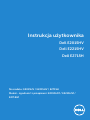 1
1
-
 2
2
-
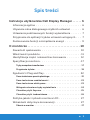 3
3
-
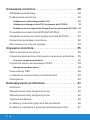 4
4
-
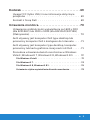 5
5
-
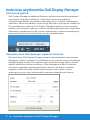 6
6
-
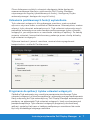 7
7
-
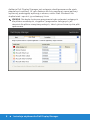 8
8
-
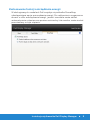 9
9
-
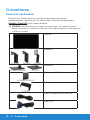 10
10
-
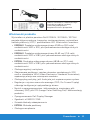 11
11
-
 12
12
-
 13
13
-
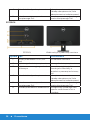 14
14
-
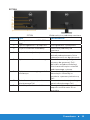 15
15
-
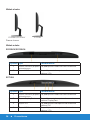 16
16
-
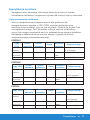 17
17
-
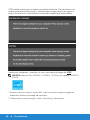 18
18
-
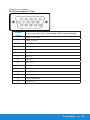 19
19
-
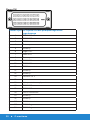 20
20
-
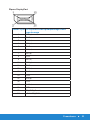 21
21
-
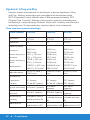 22
22
-
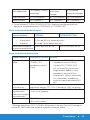 23
23
-
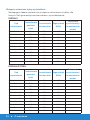 24
24
-
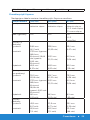 25
25
-
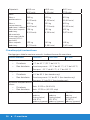 26
26
-
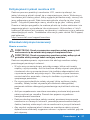 27
27
-
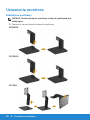 28
28
-
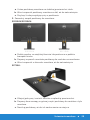 29
29
-
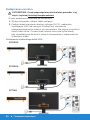 30
30
-
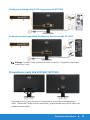 31
31
-
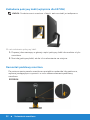 32
32
-
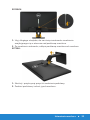 33
33
-
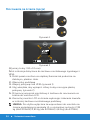 34
34
-
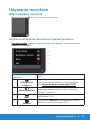 35
35
-
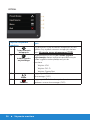 36
36
-
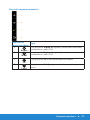 37
37
-
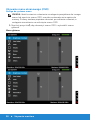 38
38
-
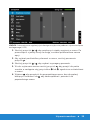 39
39
-
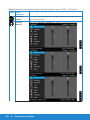 40
40
-
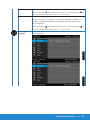 41
41
-
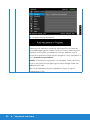 42
42
-
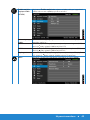 43
43
-
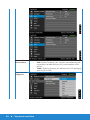 44
44
-
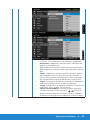 45
45
-
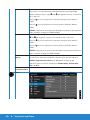 46
46
-
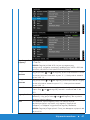 47
47
-
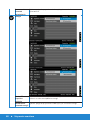 48
48
-
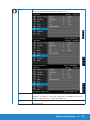 49
49
-
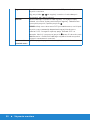 50
50
-
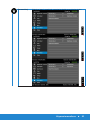 51
51
-
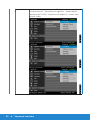 52
52
-
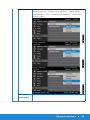 53
53
-
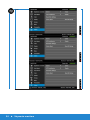 54
54
-
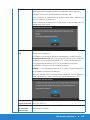 55
55
-
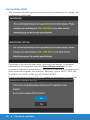 56
56
-
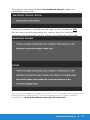 57
57
-
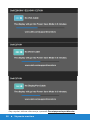 58
58
-
 59
59
-
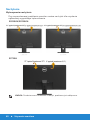 60
60
-
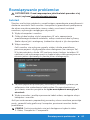 61
61
-
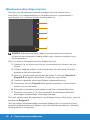 62
62
-
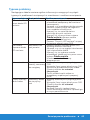 63
63
-
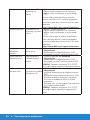 64
64
-
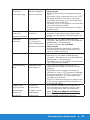 65
65
-
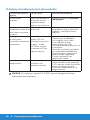 66
66
-
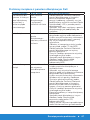 67
67
-
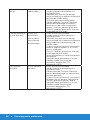 68
68
-
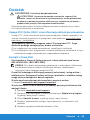 69
69
-
 70
70
-
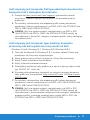 71
71
-
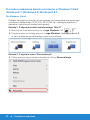 72
72
-
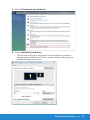 73
73
-
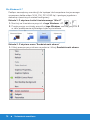 74
74
-
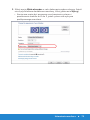 75
75
-
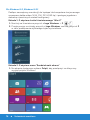 76
76
-
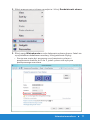 77
77
-
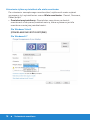 78
78
-
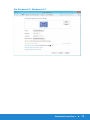 79
79
-
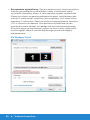 80
80
-
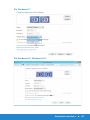 81
81
-
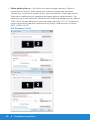 82
82
-
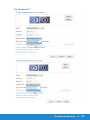 83
83
-
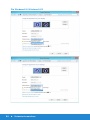 84
84